¿Cómo crear un Formulario de Suscripción?
Doppler te permite crear Formularios de Suscripción para alimentar tus Listas de nuevos Contactos de manera simple.
En este artículo aprenderás:
- Cómo crear un Formulario en Doppler
- Tipos de Formularios
- Formularios Simple y Doble Opt-in: qué son y cómo configurarlos
- Cómo configurar SEO y analítica de tu Formulario
- Distribución de tu Formulario
Cómo crear un Formulario en Doppler
Tal como te lo prometimos, ¡crear un Formulario es muy simple! Luego de loguearte en tu cuenta podrás acceder al Editor de Formularios por dos caminos:
- Desde la sección “Listas”, haciendo clic en “Formularios” y “Crear Formulario”.
- Haciendo clic en una de tus Listas y luego en la opción “Crear Formulario”.
Luego de hacer clic allí, verás una pantalla inicial en la deberás que optar por uno de los dos tipos de Formularios que actualmente Doppler ofrece: Clásico, Pop-Up o WhatsApp Pop-up.
Si no sabes qué implica uno u otro, puedes detenerte en la breve descripción que hay allí de cada uno, ¡seguro te ayudará a tomar una decisión! Más adelante en este mismo post te contaremos las principales características de uno y otro.
¿Ya escogiste tu tipo de Formulario? Comienza dando un nombre a tu Formulario y seteando las Configuraciones generales:
- La Lista de Doppler asociada a la que irán los contactos que obtengas a través de ese Form.
- El tipo de Formulario que quieres crear.
- El idioma de tu Formulario (español o inglés).
- También podrás configurar si quieres recibir una notificación por Email (a una o varias casillas de Correo) cada vez que un nuevo Suscriptor ingresa a tus Listas por ese Formulario.
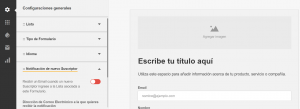
Antes de comenzar a crearlo y editarlo, es conveniente que la primera decisión que tomes sea el tipo de Formulario que usarás ya que esa elección determinará varios factores. A continuación te contamos las particularidades del Formulario Clásico y del Formulario Pop-up para que elijas el que mejor se ajuste a tus necesidades.
Tipos de Formularios
Con Doppler puedes personalizar desde cero tus Formularios, eligiendo el formato y la modalidad que mejor se ajuste a tus objetivos.
Formulario Clásico
Como su nombre lo indica, son aquellos Formularios que estás acostumbrado a ver embebidos en muchos Sitios o Blogs. Con Doppler tú también puedes crearlos y darles tu toque hasta el más mínimo detalle.
En el apartado “Elementos” encontrarás todos los componentes que puedes incluir en tus Formularios y disponerlos en el orden que tú decidas:
- Imagen
- Texto
- Uno o varios Checkboxes de consentimiento
- Campos predeterminados y Personalizados
- Botones “Enviar”, de Redes Sociales y de viralización
- Separador
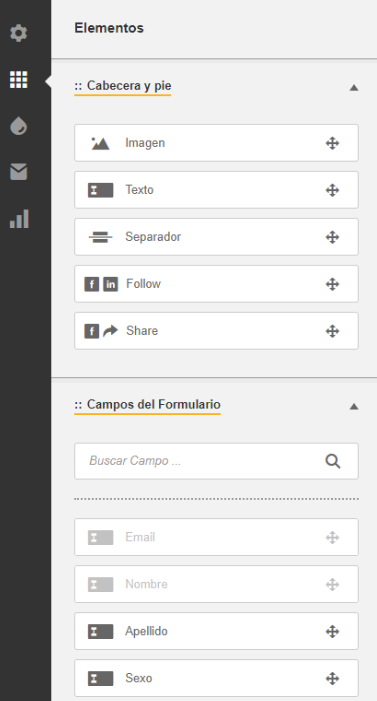
En la sección “Estilos” podrás personalizar tu Formulario al máximo y tomar decisiones en cuanto a:
- Color e imagen de fondo.
- Tamaño y márgenes del contenedor; colores y opacidad; estilo, tamaño y curvatura del borde.
- Tamaño, alineación, color y texto del botón para completar el envío de los datos que requieras en tu Formulario.
- Color y tipografía de cada Campo del Formulario. Una aclaración respecto de la tipografía: si eliges una fuente Web personalizada (no estándar) para tu Formulario, podría no visualizarse correctamente para todos los usuarios. Frente a eso, Doppler la reemplazará automáticamente por una fuente estándar en el caso de ese usuario particular, con el objetivo de asegurar la correcta legibilidad y usabilidad de tu Formulario.
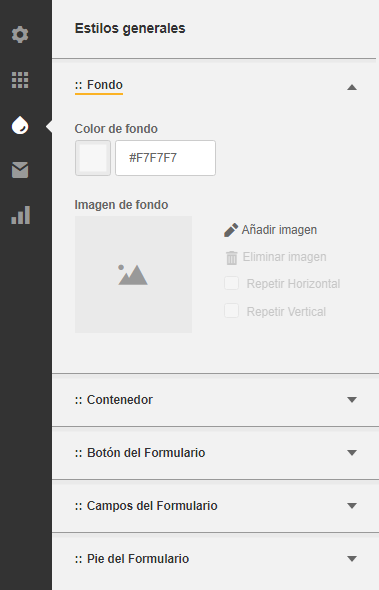
Además de la personalización llevada al máximo nivel, una novedad de los Formularios Clásicos es la posibilidad de usarlos como Página de Aterrizaje y compartirlos a través de una URL pública, sin necesidad de embeberlos en una Web. ¿Ya quieres comenzar a usarlos como Landing Pages? Retomaremos esta cuestión más adelante, cuando hablemos de las distintas formas de distribución.
Formulario Pop-up
Este tipo de Formulario aparece repentinamente cuando un usuario está navegando por una Web. Son realmente útiles para captar Suscriptores ya que con el “efecto sorpresa” generan una alta tasa de conversión.
Si quieres configurar un Formulario Pop-up para usar en tu Sitio, deberás seleccionarlo en las Configuraciones generales y a continuación definir las reglas de aparición del mismo, esto es:
- El tiempo de permanencia del usuario en la página tras el cual aparecerá el Pop-up.
- En qué dispositivos se mostrará: escritorio, mobile o en ambos.
- El tiempo de reaparición del Formulario, en el caso de que el usuario haya decidido cerrarlo la primera vez.
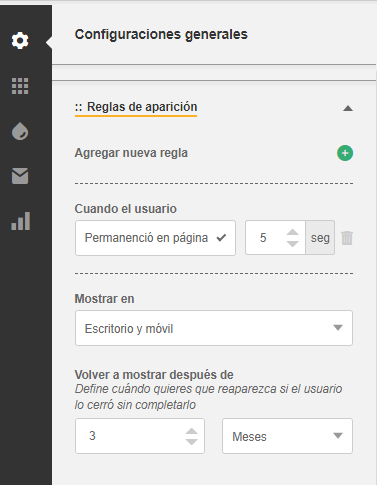
Una vez que hayas definido estas cuestiones pasarás a determinar los Elementos que llevará el Pop-up así como la Apariencia que tendrá. Esto es igual que en el caso de los Formularios Clásicos, con el único agregado de que en el apartado “Estilos” también podrás personalizar el Overlayer o capas del Pop-up, y el botón de cierre del mismo.
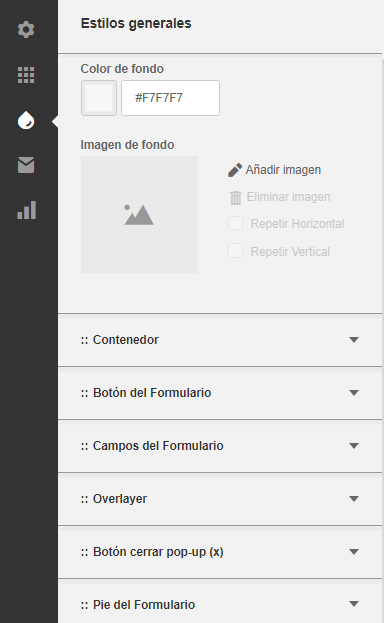
Formulario WhatsApp Pop-up
Este Formulario consiste en un botón con el ícono de la app de mensajería instantánea que ante un click del usuario despliega un Formulario; luego de completarlo redirige al chat de WhatsApp.
El botón aparecerá por defecto en el margen inferior derecho de la pantalla, donde habitualmente están los Chatbots, asistentes virtuales y otras apps de Ayuda o Atención al Cliente que puedes encontrar en muchos Sitios Web.
Este Formulario es especialmente valioso para ofrecer a tus visitantes un canal de comunicación directo y en tiempo real con tu marca, a la vez que funciona como cualquier otro Formulario de Suscripción. Al estar asociado a una Lista de Doppler, permite captar nuevos interesados en tu negocio para posteriormente enviarles Campañas de Email Marketing y convertirlos en clientes.
Algunos aspectos claves para la configuración del Formulario WhatsApp Pop-up:
Al igual que para los Formularios Clásicos y Pop-up, deberás seleccionar una Lista para almacenar la información de tus visitantes. También podrás editar cada aspecto de su apariencia visual y los campos de información que quieras solicitar.
A la izquierda de la pantalla, haciendo clic en el ícono de WhatsApp deberás ingresar el número de teléfono (asegúrate que esté asociado a WhatsApp) con el que tus visitantes podrán chatear si así lo desean. También podrás editar el mensaje inicial con el que comenzará la conversación.
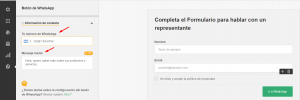
Para insertar este Formulario en tu Web, Tienda Online o Blog debes embeber el código que Doppler te proporcionará una vez que termines de editarlo y configurarlo. En el apartado de Opciones de publicación y distribución de tu Formulario de este artículo encontrarás más información para realizarlo correctamente.
Ahora que conoces los tres tipos de Formularios que puedes crear con Doppler, es momento de hablar de los tipos de suscripción que puedes solicitar a tus visitantes: se trata de determinar si tus Forms serán Simple o Doble Opt-in.
Formularios Simple y Doble Opt-in: qué son y cómo configurarlos
El tipo de suscripción es otro aspecto que deberás determinar a la hora de configurar tu Formulario. Antes de continuar, debes saber que esta configuración no está disponible para Formularios WhatsApp Pop-up. A continuación te contaremos las principales características de cada tipo:
Simple Opt-In
En este formato el usuario se da de alta para recibir informaciones de determinada empresa y no recibe ningún Email de Confirmación en su casilla de correo. Es decir que con sólo ingresar su Email y otros datos que se le soliciten, este usuario ya te ha dado permiso para que le envíes tus comunicaciones.
Doble Opt-In
En un procedimiento de suscripción de este tipo, la persona confirma en diferentes instancias su interés en recibir comunicaciones por parte de la empresa. De esta forma se verifica la identidad del contacto con el objetivo de que no reciba correo no deseado.
¡Buenas noticias para tus Formularios! En el caso de que decidas configurar un Doble Opt-in, tendrás la posibilidad de personalizar los siguientes elementos:
- Nombre e Email del remitente (por ejemplo tu empresa)
- Email de Bienvenida a tus nuevos Suscriptores
- Email de confirmación de la Suscripción

Ahora que conoces las diferencias entre cada tipo, puedes elegir el que mejor se ajuste a tus necesidades. Para conocer todas las instancias de cada flujo de suscripción y cómo configurar cada una puedes revisar este artículo específico.
Ahora repasaremos la sección de SEO y analítica de tus Formularios.
SEO y analítica
¿Sabes de qué se trata? Ni más ni menos de la información que te ayudará a que tu Formulario aparezca en los principales motores de búsqueda y pueda ser viralizado y compartido en Redes Sociales.
El campo de “ID de Seguimiento” se pasará a nombrar “ID de Medición”, tal como se lo nombra ahora en GA4.
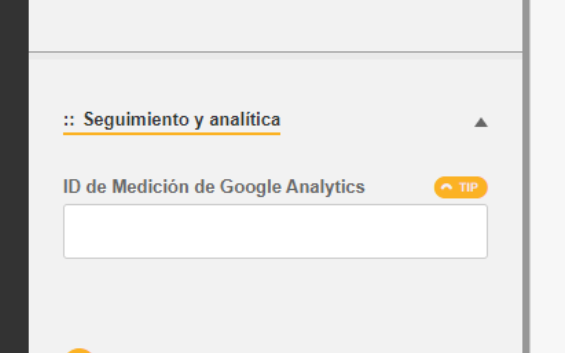
Para conocer en detalle los campos que incluye esta sección y por qué es importante que los configures previo a distribuir tu Formulario, revisa este artículo.
¡Estás muy cerca de poner tu Formulario visible para todos tus visitantes! Finalmente, te mostraremos las distintas opciones de distribución.
Opciones de publicación y distribución de tu Formulario
Llegó el momento de que selecciones una o varias formas de distribución. ¿Conoces las posibilidades?
- Mediante Landing Pages (solo para Formularios Clásicos): Puedes generar la URL de tu Formulario en el dominio de Doppler (dopplerpages.com) sin tener que configurar nada más.O puedes usar un dominio propio, configurándolo a través del Administrador de Dominios, con estos simples pasos:
- Dirígete al Administrador de Dominios, en el Panel de Control de tu cuenta de Doppler.
- Agrega los dominios de aquellos Formularios que quieres visualizar como Landing Pages.
- Verifica que ese dominio no esté siendo utilizado.
- ¡Listo! Luego de la verificación, podrás publicar tu Formulario con el dominio que le asignaste.
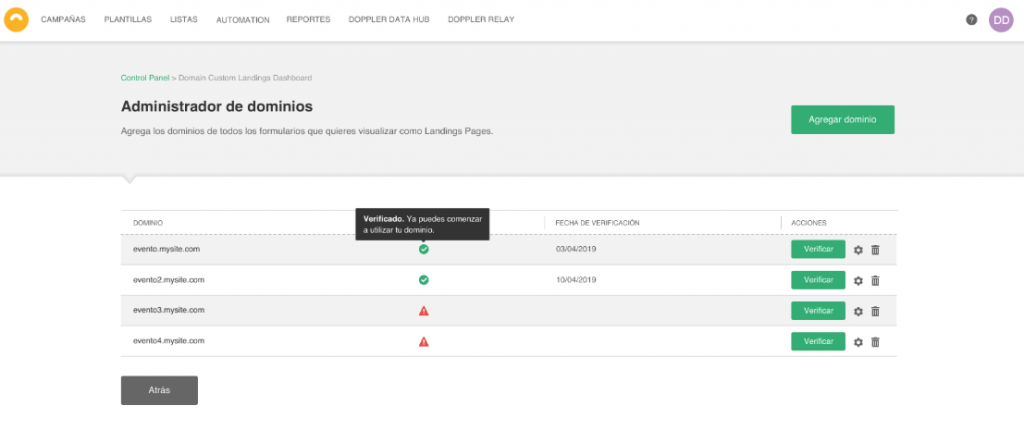
- Embebido en tu Sitio: para este caso, deberás copiar una porción de código HTML e insertarlo en tu Sitio, Tienda o Blog.
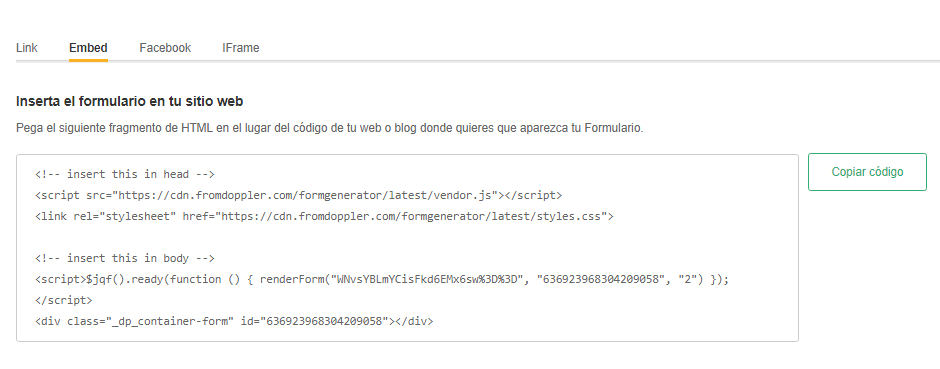
- Como IFrame en tu Sitio (solo para Formularios Clásicos): se trata de copiar y pegar el código que Doppler te brinda en tu Web o Blog, ¡y listo!
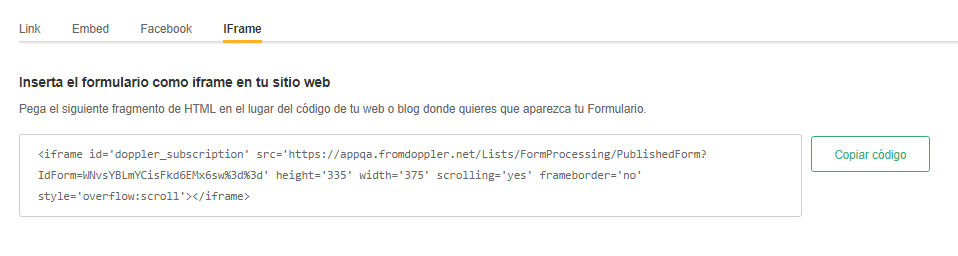
¡Buen trabajo! Ya tienes tu Formulario creado y preparado para ver la luz. Haz clic en “Finalizar” y comienza a nutrir tus Listas de nuevos Leads para tus Campañas de Email y Automation Marketing.
¡Que tengas una gran Campaña!

 ES
ES EN
EN


Buenas tardes! ¿Se puede hacer que la información que la gente deja en el formulario llegue también por correo electrónico? (Ya sea al correo de registro en doppler o a un correo especificado manualmente)
Nos vendría muy bien para poder integrar el form de carga de nuevos suscriptores con el CRM
Muy buenos días David, esperamos que te encuentres muy bien. Acorde a lo que nos preguntas sobre si es posible que la información que aportan tus clientes en el Formulario de Suscripción te llegue también por correo, efectivamente puedes realizar dicha integración con la API Key de Doppler. Seguramente este post te sirva http://ow.ly/LQBa4 o bien puedes escribirnos a [email protected]. ¡Mucha suerte con la integración!
Como puedo hacer para que, al crear y utilizar un Formulario, no me deje ingresar un mail (suscriptor) de manera duplicada????
gracias.
como poner para que este activa todo el tiempo?
Hola Je, ¿Cómo estás? ¿A qué te refieres con «activa todo el tiempo»? ¿Podrías escribirnos a [email protected] así podemos ayudarte de manera más personalizada con esta consulta puntual?
Gracias.
Saludos,
Melisa del equipo de Doppler
1.- Como enviar correo con un mensaje: Solicitando la Confirmación de Interés en su su (ó sus 2.-suscripciones) y el formulario de suscripción.
3.-Suscripcion sencilla y suscripcion multiple
4.-Suscripcion Libre y Suscripcion Premium(Paga)
Hola Fernando, ¿cómo estás? En breve te estaremos contactando por Email para solucionar tu duda.
Saludos,
Nacho de Doppler.
Hola, quisiera agregar un formulario en el cuerpo de una campaña de e-mail. Se puede?
Hola Claudio, ¿cómo estás? En breve un representante de atención al cliente se estará contactando contigo para comentarte todas las opciones de formularios posibles que tenemos. Saludos, Sebastián de Doppler.
Cuando ingreso el código de un formulario de suscripción se ve cortado y feo. Cómo modifico su tamaño? Gracias
Hola Andrea, ¿cómo estás? Para poder modificar el tamaño de tu formulario, debes ir a la personalización del formulario dónde dice dimensiones y allí podrás colocar las medidas deseadas. Te paso una captura de para que lo puedas visualizar mejor 🙂 http://screencast.com/t/BBwgnDMI23f7. Cualquier duda escríbenos nuevamente por este medio o a [email protected]. Saludos, Sebastián del equipo de Doppler.
¿Como enviar correo con un mensaje: Solicitando la Confirmación de Interés de mis suscriptores para que les siga llegando mi información y ademas ponerles el formulario de suscripción?
Hola Connie, ¿Cómo estás? Un representante de atención al cliente se pondrá en contacto contigo para asistirte.
¡Muchas gracias por elegirnos!
Saludos,
Luis del equipo de Doppler
Hola! buenas tardes,
Creamos un formulario. En web se ve perfecto. Pero en mobile se corta. Hay que agregarle algo para que sea resposive?
Muchas gracias,
Saludos,
Tomas
Hola Tomás,
Un representante de atención al cliente se podrá en contacto contigo para asistirte de manera personalizada.
Saludos,
Sebastián de Doppler
Hola, estoy intentando personalizar mi más formulario. ¿Es posible editar el css del formulario?
Hola Rodrigo, si quieres personalizar en profundidad un Formulario, te recomendamos hacerlo en el HTML de tu sitio y conectarlo vía API https://restapi.fromdoppler.com/docs con tus Listas de Doppler.
Por otro lado, si deseas utilizar nuestros Formularios, podrás editar manualmente cada aspecto del mismo pero no utilizando la hoja de estilos, sino las configuraciones del Formulario dentro de Doppler.
Ante cualquier duda que tengas durante el proceso de edición o conexión, escríbenos a [email protected] y te ayudaremos de manera personalizada.
Saludos,
Sebastián de Doppler
Es posible diseñar un formulario popup?
Hola Carlos,
Nuestro equipo de Atención al Cliente te ha ayudado de manera individual con tu consulta, pero si tienes más dudas, por favor vuelve a escribirnos a [email protected] y con gusto te ayudaremos.
Saludos,
Noelia de Doppler
¿Cómo puedo agregar un campo selección múltiple en un formulario?
¡Hola Oscar! Gracias por tu consulta. Actualmente no contamos con campos de selección múltiple en nuestros Formularios, excepto la opción de Sí/No. Saludos, Joaquín de Doppler 🙂
Hola,
¿Donde encuentro el Código HTML del Formulario que creo?
Saludos
Hola Pablo, una vez que hayas definido los Campos que incluirás en tu Formulario, las propiedades de cada uno y hayas personalizado su diseño, podrás acceder a la pestaña llamada «Formas de distribución» donde encontrarás el código HTML para embeberlo en tu sitio web o blog. Aquí puedes ver dónde encontrarlo: https://screencast.com/t/DoEGbUIt Saludos, Noelia de Doppler 🙂
hola se puede hacer oara recibir la informacion del cliente completa via mail?
¡Hola Daniel! Gracias por tu consulta. La hemos derivado a nuestro equipo de Soporte y Atención al Cliente para que puedan indagar acerca de qué tipo de información sobre tus Suscriptores deseas recibir. Saludos, Sebastián de Doppler 🙂
Podrían crear por mi persona un formulario clásico les agradecería
Buenas tardes Carlos, nos gustaría ayudarte a que puedas aprender a hacerlo 🙂 ¿Aún tienes dudas? Escríbenos un correo a [email protected] y con gusto te ayudaremos. Saludos, Christopher de Doppler.
Quiero crear dentro del formulario una lista de chequeo o selección. ¿Cómo lo hago? Gracias
Hola César, no estoy seguro de comprender tu pregunta. Si sigues con dudas escríbenos a [email protected]. Saludos, Julia de Doppler
Hola César, no estoy segura de comprender tu pregunta. Si sigues con dudas escríbenos a [email protected]. Saludos, Julia de Doppler
Buenas tardes, quisieran me pudieran dar una orientación, ya que cree un formulario realice la prueba y funciono al compartir por link la primera persona que se registro no aparece en mi lista pero las estadísticas de mi formulario me indica que hay un nuevo registro, agradecido de ante mano por su apoyo, saludos
¡Hola Nicolas! Esperamos que te encuentres bien. Desde el área de Soporte nos comentaron que ya solucionaron tu inconveniente. Puedes volver a escribirnos en el caso que tengas otra consulta. Saludos, Sole de Doppler.
Existe alguna manera de que pueda hacer mis formularios responsivos? Es decir.. Que el tamaño se adapte automáticamente al tamaño de la pantalla.
¡Hola Daniel!
Esperamos que te encuentres bien 🙂
En este artículo del Help Center vas a encontrar el paso a paso para realizar un Formulario de Suscripción reponsivo: https://help.fromdoppler.com/es/formulario-de-suscripcion/.
Si tienes más dudas puedes escribirnos a [email protected].
Saludos, Sole de Doppler.
Buen día, Estoy tratando de incorporar un formulario de suscripción a mi pagina web, con un solo campo relacionado con mi lista de suscriptores, pero manteniendo el aspecto original. Hasta el momento no pude hacerlo ni como #embed, ni #iframe. Me pueden ayudar a configurarlo correctamente. Gracias
El código de la plantilla de mi página es:
Nuestro Newsletter
En poco tiempo estará disponible nuestro newsletter especializado en temas de de Gestión e Informes Técnicos.
¡Hola Marcelo! Gracias por tu consulta. La hemos derivado a nuestro equipo de Soporte Técnico, quienes se pondrán en contacto contigo a la brevedad para asesorarte. Saludos, Sole de Doppler
Hola. Uso sitio de WordPress y el plugin no va muy bien, porque solo se puede usar como widget, no como shortcode para poner el formulario donde quiera.
Al usar iframe para insertarlo, cambia totalmente el formato y lo hace ilegible. alguna sugerencia?
Gracias
¡Hola Alberto!
¿Tu mail de usuario es el que nos has indicado en el comentario? Un Representante de Atención al Cliente se pondrá en contacto contigo vía email para poder asesorarte de manera personalizada.
Muchas gracias por elegirnos.
Saludos,
Sole de Doppler
Cree un formulario pero los botones previsualizar y publicar no están habilitados, qué paso me está faltando? Gracias
¡Hola Susana!
Le enviamos la consulta al equipo de Soporte para que se contacte contigo y te ayude a resolverlo.
Saludos, Sole de Doppler.
Hola, ¿cómo están? Como puedo poner un campo de selección variadas de opciones y otro de selección única entre una lista de opciones. Me aparecen solo campos de texto, número, respuesta sí o no… ¿Me podrían ayudar?
Saludos.
Hola Félix,
Aún no tenemos la opción de elegir entre una lista de opciones.
Te sugerimos utilizar la selección variable modificando algún check box de consentimiento.
En el artículo podrás encontrar el listado de elementos que puedes utilizar en los formularios.
Saludos, Sole de Doppler.
Hola! ¿como puedo hacele para que después de realizar el llenado del form le llegue un correo con unas ligas de conexión a algun evento?
¡Hola Santiago!
Puedes crear un flujo de Automation por Suscripción a Listas, en este artículo del Help Center vas a encontrar toda la información de cómo implementarlo: https://help.fromdoppler.com/es/como-crear-email-automation-ingreso-lista/.
Saludos, Sole de Doppler.
Hola! No se por quê motivo no me deja publicar los ultimos cambios de mi formulario! quê puede estar pasando? hay algun limite en cuanto a algo en la edicion?
¡Hola Maria! ¿Has podido resolver tu consulta?
Saudos, Car de Doppler.